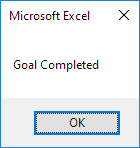Excel VBA Eventi
Gli eventi sono azioni eseguite dagli utenti che innescano Excel VBA per eseguire codice.
Workbook Open Event
Codice aggiunto alla cartella di lavoro Open Event sarà eseguito da Excel VBA quando si apre la cartella di lavoro.
-
Aprire il collegamento
: / VBA-Create-a-macro # visual-basic-editore [Visual Basic Editor]. -
Fare doppio clic su questa cartella di lavoro in Esplora il progetto.
-
Scegliere cartella di lavoro dall’elenco a discesa sinistra. Scegliere Apri dal menu a discesa a destra.
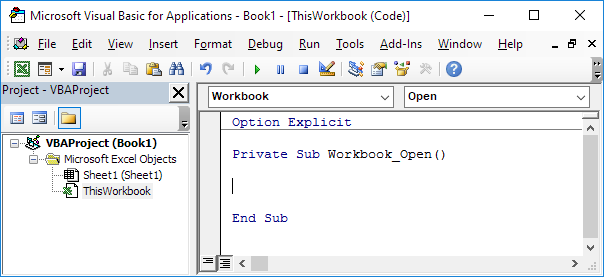
-
Aggiungere la seguente riga di codice al Workbook Open Event:
MsgBox "Good Morning"
-
Salvare, chiudere e riaprire il file di Excel.
Risultato:
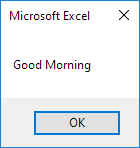
evento di modifica di
Codice aggiunto all’evento Change foglio di lavoro sarà eseguito da Excel VBA quando si modifica una cella di un foglio di lavoro.
-
Aprire il collegamento
: / VBA-Create-a-macro # visual-basic-editore [Visual Basic Editor]. -
Fare doppio clic su un foglio (ad esempio Foglio1) in Esplora il progetto.
-
Scegliere foglio di lavoro dall’elenco a discesa sinistra. Seleziona Cambia dall’elenco a discesa a destra.
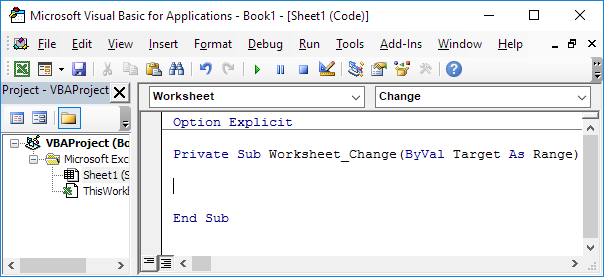
Aggiungere le seguenti righe di codice per l’evento Change Foglio di lavoro:
-
L’evento di modifica ascolta tutte le modifiche di Sheet1. Vogliamo solo Excel VBA per fare qualcosa se qualcosa cambia nella cella B2. Per ottenere questo, aggiungere le seguenti righe di codice:
If Target.Address = "$B$2" Then End If
-
Vogliamo solo Excel VBA per mostrare un MsgBox se l’utente immette un valore maggiore di 80. Per ottenere questo, aggiungere la seguente riga di codice tra If e End If.
If Target.Value > 80 Then MsgBox "Goal Completed"
-
Di Sheet1, immettere un numero maggiore di 80 nella cella B2.
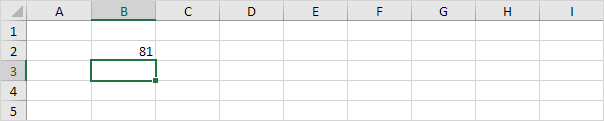
Risultato: